Emoji atau icon-icon unik kalau di handphone adalah urusan mudah, baik keyboard virtual Android dan Apple sudah terintegrasi. Jadi tinggal pakai saja. Bagaimana kalau di Windows 10? Hal ini sangat sepele memang, tapi sempat jadi masalah yang saya alami barusan saat membutuhkan dan jelas di keyboard fisik laptop ga ada tombol shortcut untuk itu.
Reflek pertama saya jelas copas dari daftar emoji di internet, sama seperti kalau saya butuh karakter asing spesifik dari unicode (yang huruf/simbol aneh-aneh). Tapi ternyata memang ada caranya untuk menampilkan fitur ini di Windows 10 dan cukup mudah. Tinggal ikuti langkah-langkah berikut.
Cara menggunakan emoji di Windows 10
- Tekan kombinasi tombol Windows dan . secara bersamaan. Ya memang tombol shortcut Windows di kiri bawah dengan tombol titik (.) di bagian kanan keyboard.
- Kemudian akan muncul panel emoji. Bisa digeser kalau menutupi tempat anda mengetik.

- Untuk mencari emoji tertentu bisa dengan menuliskan apa dalam panelnya, atau manual geser dengan mouse.
- Kalau sudah ketemu, tinggal klik saja dan emojinya akan otomatis dimasukkan dalam teks yang sedang ada edit saat ini.
Gampang kan? 😀
Ada satu tips lagi, mungkin di cuma di laptop saya tapi setiap kali memilih satu emoji maka akan otomatis tertutup panelnya. Ini bisa dicegah dengan mengaturnya di pengaturan.
Cara mencegah panel emoji tertutup otomatis
- Pada panel pencarian Windows, atau buka Start Menu. Masukkan kata emoji.
- Akan muncul Emoji panel settings. Klik Open.
- Di dalamnya pastikan opsi “Don’t close the panel automatically after an emoji has been entered“.
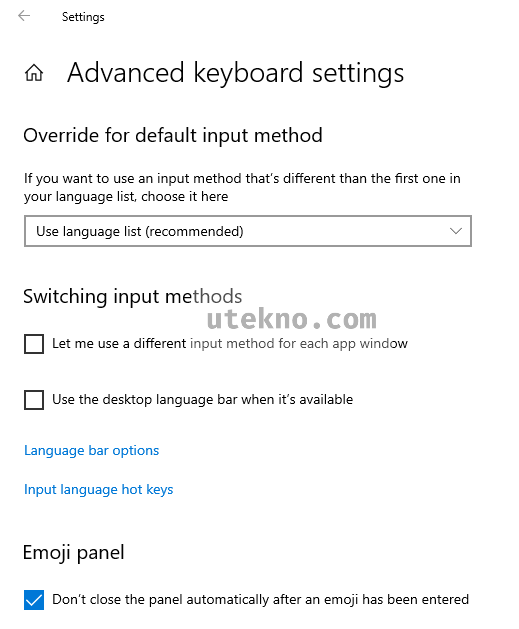
Sekian dan semoga bermanfaat. 🙂